Cara Menonaktifkan In-App Purchases di Android dan iPhone
Bermacam Macam / / April 24, 2023
Baik itu membeli karakter baru, membuka kunci level baru, atau membeli mata uang dalam game, pembelian dalam aplikasi dapat dengan cepat bertambah menjadi beban jika dibiarkan. Itulah mengapa penting untuk mengetahui cara menonaktifkan pembelian dalam aplikasi di perangkat iPhone atau Android Anda. Di pos ini, kami akan menunjukkannya kepada Anda.

Mematikan pembelian dalam aplikasi sangat berguna jika Anda bagikan ponsel Anda dengan anak-anak dan ingin mencegah mereka melakukan pembelian tidak sah di game atau tempat lain. Proses untuk melakukannya cukup mudah, tergantung apakah Anda pengguna Android atau iOS, dan dapat diselesaikan dalam beberapa menit, seperti yang akan Anda lihat di postingan ini. Ayo mulai!
Cara Menghentikan Pembelian In-App yang Tidak Disengaja di Android
Nah, ini lebih seperti membatasi pembelian dalam aplikasi daripada menonaktifkannya. Anda dapat menggunakan biometrik ponsel Android untuk mengaktifkan autentikasi biometrik untuk semua pembelian dari Play Store. Ini berarti tidak ada yang dapat memulai pembelian dalam aplikasi tanpa persetujuan atau autentikasi biometrik Anda selama diproses melalui Play Store.
Jika Anda ingin mengaktifkan autentikasi biometrik untuk semua pembelian Play Store, ikuti langkah-langkah berikut:
Langkah 1: Buka aplikasi Google Play Store di ponsel Anda. Anda dapat menggunakan bilah pencarian di laci aplikasi untuk menemukannya.

Langkah 2: Ketuk gambar profil Anda yang terletak di pojok kanan atas.

Langkah 3: Dari menu yang muncul, pilih opsi Pengaturan.

Langkah 4: Di bawah Pengaturan, ketuk Otentikasi.

Langkah 5: Sekarang, aktifkan sakelar untuk Otentikasi Biometrik. Lalu, masukkan kata sandi untuk akun Google Anda dan ketuk OK untuk menyimpan perubahan.


Langkah 6: Setelah autentikasi Biometrik diaktifkan, ketuk opsi ‘Wajibkan autentikasi untuk pembelian’.
Langkah 7: Pilih 'Untuk semua pembelian melalui Google Play di perangkat ini'.
Catatan: Jika Anda sering melakukan pembelian dalam aplikasi, Anda dapat memilih opsi Setiap 30 menit.


Dengan mengikuti langkah-langkah ini, Anda akan berhasil mematikan pembelian dalam aplikasi di perangkat Android Anda. Mulai sekarang, setiap kali Anda mencoba melakukan pembelian dalam aplikasi, Anda harus memasukkan biometrik Anda, melarang orang lain melakukannya tanpa izin Anda.
Cara Mematikan Pembelian Dalam Aplikasi di iPhone dan iPad
Tidak seperti Android, Apple menawarkan kemampuan untuk sepenuhnya menonaktifkan pembelian dalam aplikasi di iOS. Untuk melakukan ini, Anda harus mengaktifkan Pembatasan Konten & Privasi untuk Pembelian Dalam Aplikasi dan mengatur Kode Sandi Durasi Layar dari aplikasi Pengaturan. Ini akan membantu Anda memblokir pembelian dalam aplikasi kecuali Kode Sandi Durasi Layar yang benar dimasukkan.
Untuk mengaktifkan Pembatasan Konten & Privasi untuk Pembelian Dalam Aplikasi dan menyiapkan Kode Sandi Durasi Layar, ikuti langkah-langkah yang tercantum di bawah ini:
Langkah 1: Temukan dan buka aplikasi Pengaturan di iPhone Anda.

Langkah 2: Saat aplikasi Pengaturan terbuka, ketuk Waktu Layar.

Langkah 3: Di bawah Durasi Layar, ketuk Batasan Konten & Privasi.
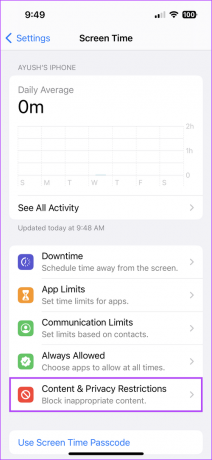
Langkah 4: Aktifkan sakelar untuk 'Pembatasan Konten & Privasi'. Kemudian ketuk 'Pembelian iTunes & App Store'.


Langkah 5: Sekarang, ketuk Pembelian Dalam Aplikasi.
Tip: Ketuk Selalu Wajibkan untuk menambahkan lapisan perlindungan tambahan yang meminta kata sandi ID Apple Anda saat membeli sesuatu dari App Store.

Langkah 6: Di halaman Pembelian Dalam Aplikasi, ketuk Jangan Izinkan.

Mengikuti langkah-langkah ini akan menonaktifkan Pembelian Dalam Aplikasi di iPhone Anda. Namun, karena masih sangat mudah untuk mengaktifkannya kembali, sebaiknya pindah ke langkah berikutnya dan menyiapkan Kode Sandi Durasi Layar.
Langkah 7: Di halaman untuk Durasi Layar, ketuk 'Gunakan Kode Sandi Durasi Layar'.

Langkah 8: Ikuti petunjuk di layar untuk menyetel Kode Sandi Durasi Layar.

Langkah 9: Ketikkan email dan kata sandi untuk ID Apple yang ingin Anda gunakan untuk Pemulihan Kode Sandi Durasi Layar. Lalu, ketuk OK.
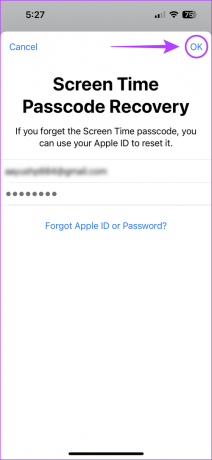
Langkah-langkah yang disebutkan di atas akan membantu Anda menonaktifkan pembelian dalam aplikasi di iPhone dan iPad. Sekarang, kapan pun Anda ingin melakukan pembelian, Anda harus mengikuti langkah-langkah di atas dan memilih izinkan pembelian dalam aplikasi. Jika Anda memiliki lebih banyak pertanyaan, lanjutkan ke bagian FAQ di bawah ini.
FAQ untuk Mematikan Pembelian Dalam Aplikasi
Di Android, Anda masih dapat melakukan pembelian dalam aplikasi tetapi memerlukan autentikasi seperti kata sandi atau sidik jari. Di iOS, Anda dapat sepenuhnya memblokir pembelian dalam aplikasi menggunakan Kode Sandi Durasi Layar.
Di Android dan iOS, Anda dapat mengatur kata sandi atau menggunakan Touch ID/Face ID untuk mengautentikasi pembelian dalam aplikasi. Ini dapat membantu mencegah pembelian yang tidak disengaja.
Jika Anda menggunakan versi iOS yang lebih baru, Apple akan meminta ID Apple dan kata sandi Anda saat Anda mengatur Kode Sandi Durasi Layar yang dapat digunakan untuk pemulihan. Sedangkan jika iPhone Anda menjalankan iOS 13.4 atau lebih lama, Anda harus menginstal ulang iOS dengan melakukan pemulihan DFU untuk menghilangkan Kode Sandi Waktu Layar.
Mengelola Pembelian Dalam Aplikasi Menjadi Mudah
Cukup banyak. Setelah mengikuti langkah-langkah yang tercantum di atas, Anda dapat dengan cepat menonaktifkan pembelian dalam aplikasi di Android dan iPhone. Ini akan membantu Anda mencegah balita atau orang lain melakukan pembelian dalam aplikasi yang tidak perlu di ponsel Anda. Dengan demikian, menjaga pengeluaran Anda tetap terkendali.
Terakhir diperbarui pada 24 Januari 2023
Artikel di atas mungkin berisi tautan afiliasi yang membantu mendukung Teknologi Pemandu. Namun, itu tidak mempengaruhi integritas editorial kami. Konten tetap berisi dan otentik.



